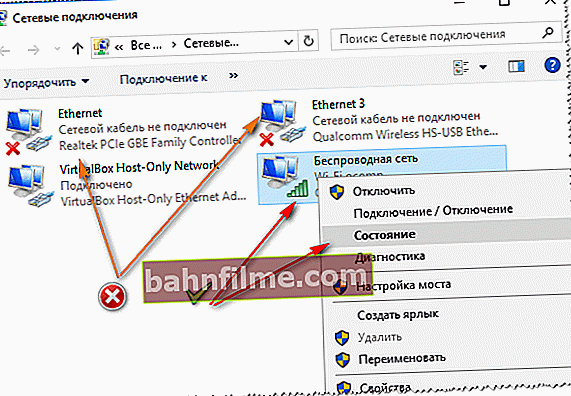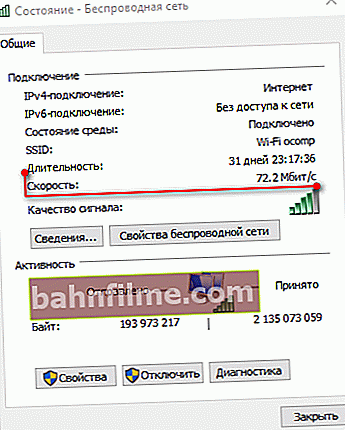Корисничко питање
Добар дан.
Помозите код једног проблема. Без обзира на то што преузмем у уТоррент програму, брзина преузимања је само 1 Мб / с. Штавише, понекад падне на неколико Кб / с (тј. Врло мале брзине - један филм се може преузети цео дан ...).
Здраво.
Одмах примећујем да је врло мали број корисника задовољан брзином преузимања датотека. Што је већа брзина, то већу желите ...
У овом чланку ћу дати главне разлоге за проблеме са бујицама, пролазећи кроз које можете донекле убрзати преузимање, а ако не решите проблем, бар га смањите на минимум ... 👌
👉 Помоћ!

Ако не можете да решите проблем на рачунару, препоручујем да покушате да преузмете бујице помоћу телефона (зашто не и привремени излаз?!)
*
Како повећати брзину преузимања торрента
Едукативни програм о МБ / с и Мбит / с
Вероватно је прва и најважнија ствар коју треба рећи у овом чланку о разлици између Мбпс и Мбпс (тако се мери брзина Интернета). У наставку ћу вам дати врло једноставно објашњење.
Стопе вашег интернет провајдера за 99,9% указују на брзину у Мбпс!
Брзина преузимања у торрент програму (рецимо уТоррент) приказана је уМБ / с (МБ / с)!
Да бисте претворили Мбпс у Мбпс, морате вредност поделити са 8.
Пример: ако вам добављач обећава брзину од 40 Мбпс, тада ће брзина преузимања у уТоррент-у, у најбољем случају, бити око 5 Мбпс. А ако узмемо у обзир да ће се преносом сервисних информација одузети 10-15% - још мање, око 4,5-4,8 МБ / с.
Ова збрка ствара пуно контроверзи и неспоразума. Стога сам га донео овде. ☝
👉 Да помогне!
Иначе, препоручујем вам да прочитате чланак на ову тему - тј. о брзини интернета у Мбпс и Мб / с: која је разлика и где је квака
*
Број људи који пумпају и дистрибуирају
И још једну ствар на коју бих одмах желео да укажем. Многи корисници не обраћају пажњу на то колико људи дистрибуира датотеку и колико је преузима.
Чињеница је да ако је отпремача врло мало (1-2 особе), тада ће брзина преузимања по правилу бити мања од брзине бујице коју дистрибуира 97 људи.
Ови подаци (колико их отпрема / преузме) увек се приказују на торрент трацкер-у: најчешће је број отпремања приказан зеленом бојом са стрелицом нагоре ↑ .

Број отпремалаца и отпремалаца
*
Провера стварне брзине интернета
Проблем спорог преузимања најчешће лежи у чињеници да се стварна брзина Интернета разликује од ваше тарифне вредности.
Рецимо да сте повезани са тарифом од 100 Мбит / с, али због великог саобраћајног оптерећења, стварна брзина је само 50 Мбит / с.
На несрећу, то се дешава све време (међутим, Интернет провајдер вас не обмањује - ако погледате уговор, тада се тамо појављује префикс „ДО“, а сама брзина је динамична и стално се мења).
За почетак препоручујем да погледате својства ваше мрежне везе на Виндовс-у. Ово захтева:
- притисните комбинацију тастера ВИН + Р, унесите команду нцпа.цпл и притисните Ентер (ово ће отворити све мрежне везе - метода ради у свим Виндовсима: КСП / 7/8/10). Пример је приказан у наставку;

нцпа.цпл - Погледајте све мрежне везе
- онда треба да изаберете активну тренутну мрежну везу и пређете на њу стање ... Иначе, на њему не би требало палити црвене крстове, а обично има и име "Бежична веза" или "Мрежна конекција" ;
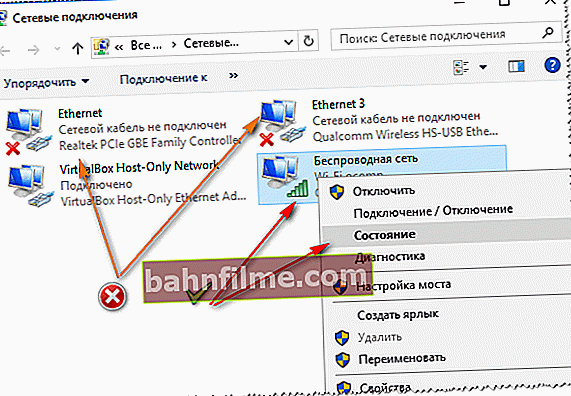
Погледајте статус мреже
👉Белешка : брзина везе не одражава увек стварну брзину приступа Интернету. На пример, ако имате бежичну мрежу, она одражава брзину између вашег рутера (рутера) и рачунара / лаптопа. Али природно, стварна брзина вашег Интернета неће скочити већа од ове вредности (чак и ако провајдер постави вашу брзину већом)!
- Затим погледајте линију "Брзина" - насупрот њој се одражава жељена вредност.
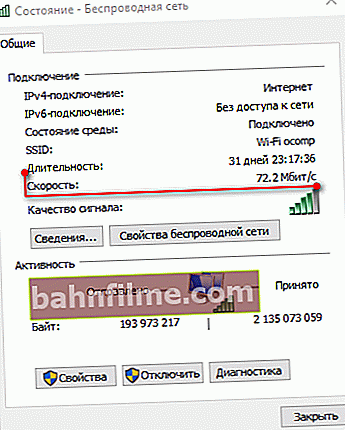
Брзина 72Мбпс / Бежични статус
♦
Које услуге користити за проверу брзине:
- //бета.спеедтест.нет/ру
- //2ип.ру/спеед/
- //ввв.спеед.ио/

Резултати теста на //бета.спеедтест.нет/ру
👉 Важно!
Ако не можете да започнете тестирање помоћу горњих веза, највероватније једноставно немате инсталиран Адобе Фласх Плаиер (није ажуриран). Покушајте да га ажурирате!
Узгред, ако стварна брзина имате значајно мање онај који Интернет провајдер наводно мора да обезбеди по цени - обратите пажњу на рад Ви-Фи рутера (ако га користите).
Ако наведени подаци нису довољни, такође препоручујем да прочитате чланак о провери брзине везе, доњу везу.
👉 Да помогне!

Како сазнати стварну брзину Интернета на рачунару.
*
УТоррент подешавања: на шта треба обратити пажњу
1. Постоје ли ограничења
Да бисте започели, кликните десним тастером миша на икону уТоррент у фиоци (поред сата) и проверите да ли постоје ограничења брзине преузимања (у мом доњем примеру је постављена на 4 МБ / с 👇).

Ограничавање преузимања у уТоррент-у
2. Помоћник за подешавање
Затим покрените уТоррент Сетуп Ассистант. Помоћи ће вам да правилно подесите основне параметре за своју мрежу и систем.
Да бисте га отворили - идите на картицу „Подешавања“ и изаберите „Помоћник за подешавање“ (погледајте екран доле) или једноставно притисните комбинацију тастера Цтрл + Г. .

Помоћник за подешавање у уТоррент-у
Затим притисните дугме "Тест" и сачекајте крај теста. Затим сачувајте подешавања која вам је помоћник препоручио.

Аутоматско подешавање уТоррент-а
3. Картица „Брзина“
Даље, такође препоручујем директно отварање поставки програма (из менија „Подешавања“ или можете да користите комбинацију тастера Цтрл + П. ). Пример је приказан у наставку.

УТоррент подешавања
Ако имате проблема са спорим преузимањем бујица, пре свега обратите пажњу на картицу "Брзина" ... У њему су постављена ограничења максималне брзине отпремања и преузимања (на доњем екрану су та ограничења - тј., На пример, брзина преузимања неће бити већа од 3750 КБ / с!).
Приближно : у одређеним ситуацијама морате да поставите ограничење брзине: ако имате велико оптерећење на чврстом диску, великом брзином се веза прекида, ако се ваш Интернет канал „дели“ на неколико рачунара итд.

Провера ограничења брзине
4. Ограничење брзине за локалне вршњаке
У подешавањима програма на картици „БитТоррент“ постоји једна важна поставка која значајно утиче (у неким случајевима) на брзину преузимања. Препоручујем да уклоните ознаку из поља на овој картици. „Локално ограничење брзине вршњака“ .

Онемогућите ограничење брзине за локалне вршњаке
5. Ограничење саобраћаја
Генерално, подразумевано је ограничење промета у уТорренту онемогућено. Али ако имате проблема са брзином, обавезно проверите да ли је ограничење пропусног опсега омогућено. Ако имате неограничену везу, препоручује се уклањање свих ограничења (као на снимку екрана испод).

Уклањање ограничења саобраћаја
6. Приоритет
Веома важан параметар који директно утиче на брзину преузимања бујица. Чињеница је да уТоррент, по мом мишљењу, подразумевано укључује велики број активних бујица. Смањио бих овај број на 3-4, а број преузетих бујица променио на 1-2 (пример на снимку екрана испод).
Тако ће целокупна брзина вашег Интернет канала бити усмерена на преузимање одређене бујице, а не на прскање одједном десетак ...

Максималне активне бујице
*
Постоје ли ограничења брзине у Ви-Фи рутеру?
Ако користите Ви-Фи рутер („оквир“ који креира Ви-Фи мрежу у кући 😊) - имајте на уму да се у његовим подешавањима могу подесити посебна подешавања. Ограничења. Реч је о ограничењу брзине преузимања (на енглеском „Довнлоад Лимит“ 👇).

Ограничење брзине преузимања (Тенда рутер)
Наравно, да бисте уклонили такво ограничење, потребно је да одете до веб интерфејса вашег Ви-Фи рутера, пронађете одељак Ви-Фи подешавања („Контрола пропусног опсега“, „Ви-Фи подешавања“ итд. Деривати) и уклоните ограничење (на пример, подешавањем „0“).
Више детаља о томе како то учинити описано је у мојим претходним упутствима ... 👇
👉 Да помогне!
1) Како отворити поставке Ви-Фи рутера (уђите у веб интерфејс). Шта урадити ако се страница са подешавањима не отвори.
2) Постављање рутера на примеру Тенде ФХ456 (Н301, Ф3): повезивање на Интернет и Ви-Фи мрежу. Усмеривач који покрива цео стан и целу кућу!
*
Покушај промене уТоррент-а у аналогне
Мислим да то никоме није тајна уТоррент није крајња истина и има много вршњака / конкурената. А исте датотеке се могу наћи на различитим ресурсима, са различитим брзинама приступа ...
На пример, постоји веома популаран програм МедиаГет, који вам омогућава да претражујете датотеке директно у вашем прозору! Штавише, пронађене датотеке се могу сортирати према брзини приступа (тј. Одаберите датотеку која ће се брже преузимати).
👉 Да помогне!
Најбољи уТоррент аналогни програми (и описи за њих).
Додаћу да МедиаГет такође приказује тип датотеке, величину, корице, опис (тј. Све потребне информације). Пример је приказан у наставку.

МедиаГет сортирај по брзини
УТоррент аналоги, који се могу изабрати да замене: МедиаГет, БитТоррент, БитСпирит, Трансмиссион, кБитторрент, Вузе итд.
Узгред, поред бујица, многе датотеке се могу наћи и на алтернативни начин: на пример, користећи приватне ФТП, СтронгДЦ ++ и еМуле програме итд. За више детаља погледајте последњи пост прошл. 👉 Да помогне! Замена бујица: шта се може користити уместо уТоррент, МедиаГет итд. * Често се дешава да је брзина преузимања врло спора, не због проблема са уТоррент-ом (или са мрежом, рачунаром, добављачем), већ једноставно зато што други програми такође активно користе мрежу. Они. једноставно нема довољно канала за све: бујице су узимале 1 МБ / с, још 2-3 МБ / с за прегледач, игре итд. Отворите да бисте сазнали чиме је мрежа учитана Таск Манагер (комбинација тастера Цтрл + Схифт + Есц ). Даље у картици "Процеси" сортирајте апликације према мрежном оптерећењу (погледајте доњи екран, релевантан за Виндовс 10 👇). Мрежно оптерећење / Виндовс 10 Ако имате Виндовс 7, тада у менаџеру задатака морате отворити картицу "Перформансе" , а затим га отворите „Монитор ресурса“ , а у одељку „ Нет " прегледајте мрежне активности (погледајте доњи екран). Мрежне активности / Виндовс 7 Поред менаџера задатака, можете инсталирати и посебне. услужни програм НетЛимитер (👉 о томе сам писао овде) и погледајте активност тамошњих апликација. Иначе, НетЛимитер вам омогућава да одмах ограничите брзину било које од апликација! Поредај по брзини преузимања - НетЛимитер Такође можете да процените мрежно оптерећење помоћу посебних услужних програма да бисте утврдили карактеристике рачунара. На пример, Спецци, лако приказује тренутно оптерећење мреже: можете искључити уТоррент и упоредити ако мрежно оптерећење нестаје - ако је значајно, неке друге апликације га користе. 👉 Да помогне! Најбољи услужни програми за преглед карактеристика рачунара (Спецци, Аида 64, итд.). Мрежно оптерећење // Спецци Програм // Нетворк Таб * Ако брзина преузимања повремено опада (затим се поново обнавља, а затим поново пада), онда препоручујем да обратите пажњу на оптерећење које ствара уТоррент (или његови аналоги) на чврстом диску. УТоррент нарочито у случајевима када је диск преоптерећен - приказује информације о 100% оптерећењу у доњем делу прозора (пример испод). Најчешће се то дешава приликом преузимања великог броја бујица (или бујице са великим бројем малих датотека: архива, слика итд.). Диск је преоптерећен 44% // дно прозора у уТоррент-у 👉 Да помогне! ХДД диск је преоптерећен 100% приликом преузимања датотека (торента) у уТоррент-у Како смањити оптерећење на диску: Поред тога, препоручујем вам да прочитате још један мој чланак који ће вам помоћи да смањите оптерећење на диску. Линк испод. 👉 Помоћ! Чврсти диск успорава: напуњен је 100%, све се замрзава и споро ради. * За неке кориснике једна чињеница ће бити изненађење - у Виндовс подешавањима је подразумевано постављено ограничење пропусног опсега Интернета. Они. грубо говорећи, не користите максималну могућу брзину ... Да бисте уклонили ово ограничење, морате да отворите уређивач смерница групе ... Да бисте то урадили, притисните комбинацију тастера ПОБЕДА + Р. и унесите командугпедит.мсц - притисните ЕНТЕР ... Погледајте пример испод. гпедит.мсц - покрените уређивач смерница групе 👉 Важно! Не могу све верзије оперативног система Виндовс отворити уређивање смерница групе. Ако имате, рецимо, кућну верзију, таква подешавања вам неће бити доступна. Даље, у едитору морате отворити следећу картицу: „Конфигурација рачунара / Административни предлошци / Мрежни / КоС пакетни планери“ Ова картица има везу до „Ограничавање резервисане ширине опсега“ - мора се отворити (види доњи екран, десна страна). Планер пакета КоС // Уређивач смерница групе Даље, потребно је да пребаците клизач на „Омогући“ и подесите ограничење на „0“, сачувајте подешавања. Ограничите резервисану ширину опсега Сада Виндовс неће ограничити вашу пропусност и мрежа ће радити мало брже. * За сада имам све ... За додатке на тему - посебна мерци. Срећно! ✌ Чланак ревидиран: 15.01.2020 Прво објављивање: 24.10.2017 Чиме је мрежа учитана: постоје ли независне апликације које учитавају мрежу


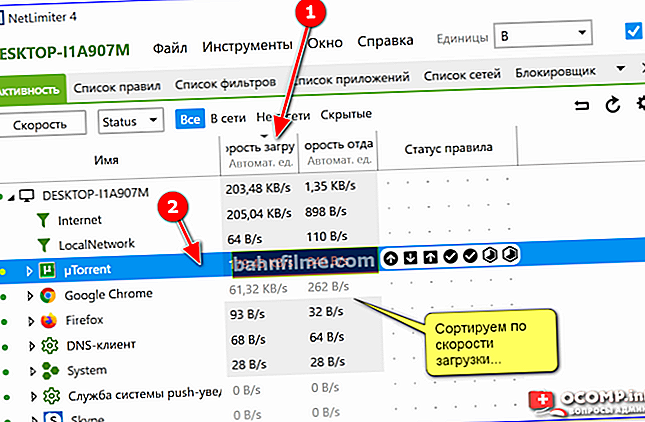

Да ли постоји велико оптерећење на тврдом диску


Промена ограничења брзине за приступ Интернету у оперативном систему Виндовс